"Hej, varför ber min dator om 'ange administratörslösenord eller startlösenord' på en blå skärm. Jag stängde av min dator ungefär ett par timmar igen efter att jag spelade mitt Call of Duty: Black Ops. Är det pga. ett virus- eller hackerattack? Eftersom jag ofta spelar multiplayer-spel."
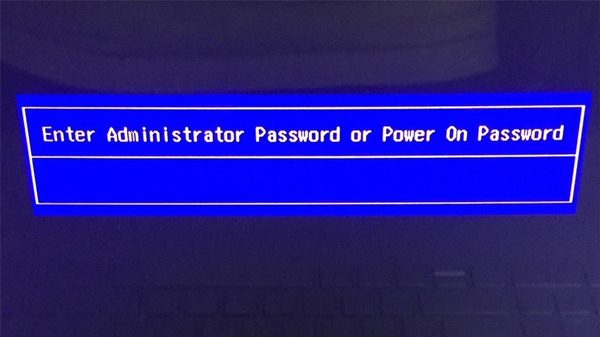
Tja, det är en irriterande situation när en person inte har någon aning om vad som gick fel och i det blå fastnade de med ange administratörslösenord eller startlösenord på hp eller någon annan bärbar eller stationär dator. Vi uppskattar deras beslut att inte bli Einstein själva, utan istället söka hjälp från en teknikkunnig person. Därför skulle vi vilja upplysa dig om de bästa metoderna som du måste tänka på när du får uppleva en sådan situation. Låt oss utforska.
Hur man anger administratörslösenord eller startlösenord
Låt oss uttrycka detta enkelt först. Admin Password skiljer sig från Power on Password. Här är lite snabb information om båda.
1. Administratörslösenord
Till skillnad från Power on Password, visas inte administratörslösenord vid start. När systemet har startat upp och önskat Windows har startat, kräver inloggningsskärmen för administratörskontot som du får se detta administratörslösenord för att logga in på Windows operativsystem.
2. Slå på lösenord
Power on Password är ett extra lager av säkerhet för personer som vill skydda sina datorer från obevakad åtkomst. Sedan, den Windows-inloggningsadministratörslösenord är ganska lätt att kringgå, det rekommenderas att ställa in ett Power on Password eftersom det är ganska mycket svårt att knäcka eller återställa detta lösenord. Startlösenordet visas direkt efter att datorn startar med en blå skärm och ett meddelande om att ange startlösenord.
Situation 1: Hur man löser problemet med den blå skärmen (vid uppstart) och lösenordsproblem
Det är nu ganska tydligt att Power on-lösenord är annorlunda än ett administratörslösenord. Därför, i den här delen, kommer vi att lösa den blå skärmen som visas vid start och be om att ange lösenordet för påslagning. Utan att prata mycket låt oss avslöja steg för steg handledning för att lösa problemet.
Den universella lösningen för att rädda dig själv från att ange strömlösenord på hp eller någon annan bärbar/stationär PC, kommer att vara att ta bort CMOS-batteriet (cell med myntstorlek) och "clr CMOS"-bygeln. Här är vad du behöver göra:
- Se till att stänga av datorn i förväg och sedan måste du koppla ur strömkablarna från vägguttagen. Om det är en bärbar dator måste du koppla ur batteriet från den.
- Ta nu bort skyddslocket från sidan av ditt skrivbordstorn för att komma åt hårdvarudelar på din PC. För bärbara datorer, skruva av toppen/pekpanelen och tangentbordet [gör det försiktigt].
- När du har tillgång till hårdvaran, leta efter en silverfärgad cell i myntstorlek, dvs. "CMOS-batteriet".
- Koppla bort den från din PC och vänta sedan i cirka 10 minuter. Vi rekommenderar att du tar en kopp kaffe under tiden (ordlek).

- Tryck sedan och håll ner strömknappen i 20 sekunder (ungefär) för att säkerställa att det inte finns någon ström lagrad i kondensatorerna.
- När du är klar, ta en noggrann titt runt batteriet. Du måste få se en bygel som är märkt som "clr CMOS" eller något i närheten av den. Lossa även bygeln och efter en stund sätter du tillbaka den till sitt ursprungliga läge. Sätt också tillbaka CMOS-batteriet på dess respektive plats.
- Till sist, packa ihop din bärbara eller stationära dator och anslut strömkablarna (batteri i händelse av bärbar dator). Starta upp din PC nu.
- Kanske kan du se ett meddelande på skärmen som säger att inställningarna har återställts. Du behöver helt enkelt bekräfta dina handlingar och allt är klart.
Situation 2: Så här löser du administratörslösenordet som anges som inloggningslösenord för OS
Så problemet med blå skärm som ber om att ange lösenord för strömpåslag löstes. Men vad händer om du har glömt administratörslösenordet och bara inte kan komma åt ditt Windows Admin-konto. Tja, kom ihåg att vi sa till dig att administratörslösenordet är lätt att kringgå. Tja, det är sant, med PassFab 4WinKey du kan återställa eller ta bort administratörslösenordet på ett problemfritt sätt. Med det här mäktiga verktyget kan du till och med skapa eller ta bort ett administratörskonto med bara några enkla steg. Dessutom kan du enkelt och effektivt ta bort alla slags inloggningslösenord, vare sig det är adminkonto eller Microsoft-konto. Så här gör du:
Steg 1: Installera och starta PassFab 4WinKey över din fungerande PC. Anslut en tom USB-enhet och välj alternativet USB-minne från programgränssnittet. Tryck på "Bränn" och vänta på att processen är klar. Mata ut USB efteråt.

Steg 2: Anslut nu den startbara USB som du just brände till den låsta datorn och starta sedan om den. Under den första startskärmen trycker du på "Esc/F12"-tangenten för att gå in i "Boot Menu" och välj "Removable Device" för att ställa in USB som startmedia.
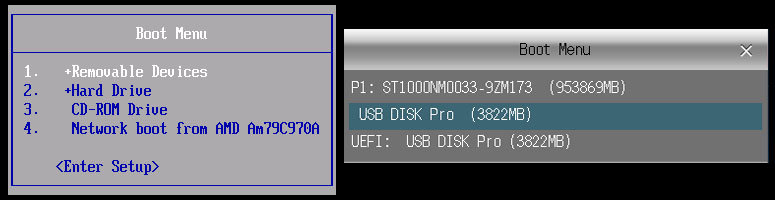
Steg 3: Det kommer nu att starta upp på din PC. Välj "Windows OS" som har ditt adminkonto och välj alternativet "Återställ ditt lösenord". Tryck på "Nästa" efteråt.

Steg 4: Från de kommande fönstren väljer du det administratörskonto som du vill återställa lösenordet för. Slå sedan in det nya lösenordet i respektive fält nedan följt av "Nästa". Det är allt, ditt lösenord kommer att återställas nu.

I ett nötskal
Det handlade om hur man kringgår "ange administratörslösenord eller startlösenord" med de bästa metoderna för att komma igenom. Dessutom för att återställ administratörslösenordet eller Microsoft Windows-kontots inloggningslösenord kan du alltid använda PassFab 4WinKey.
